YouTube-videor har normalt inte en nedladdningsknapp, men du kan fortfarande spara dem på din dator med den gratis VLC-mediaspelaren. Inte bara det, om du redan har laddat ner YouTube-videon till ett format som FLV, kan du använda VLC för att konvertera FLV till MP4 (ett mer allmänt accepterat videoformat).
När YouTube-videon sparas i MP4 kan du spela den på din telefon eller annan enhet eftersom MP4 används ofta, mycket mer än FLV.
Vill du bara få ut ljudet från en YouTube-video, troligen i MP3-format? En YouTube-till-MP3-konverteringshandledning kan hjälpa dig att göra detta med VLC Media Player och andra verktyg också.
Hur konverterar du YouTube-videor till MP4
Om du vill ladda ner en YouTube-video till MP4 med VLC måste du ta vad som kan tyckas som några lite konstiga steg, men de är faktiskt riktigt enkla och lätta att förstå.
Ladda ner VLC om du inte har det ännu och följ sedan dessa steg:
-
Kopiera webbadressen till YouTube-videon.
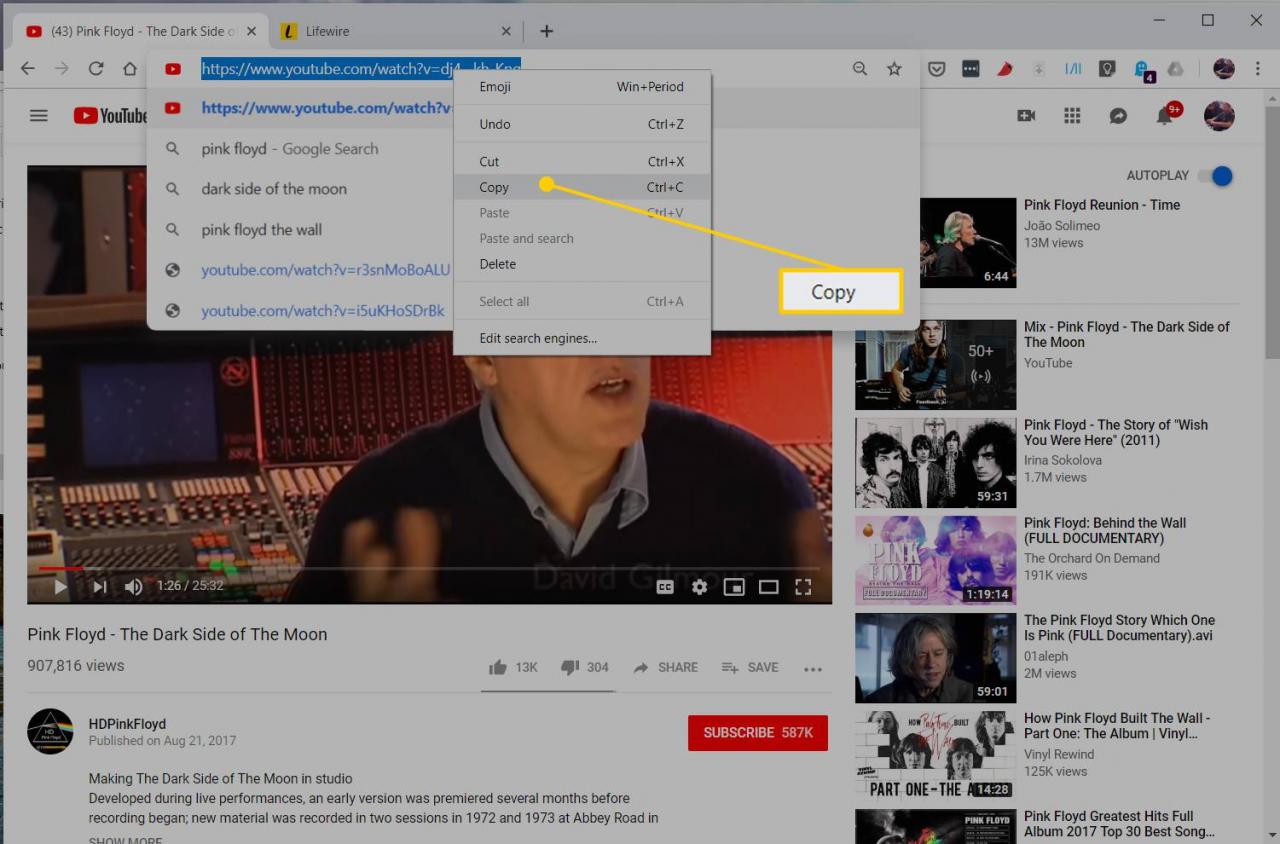
Lifewire
-
Gå till Media > Öppna Nätverksström i VLC.
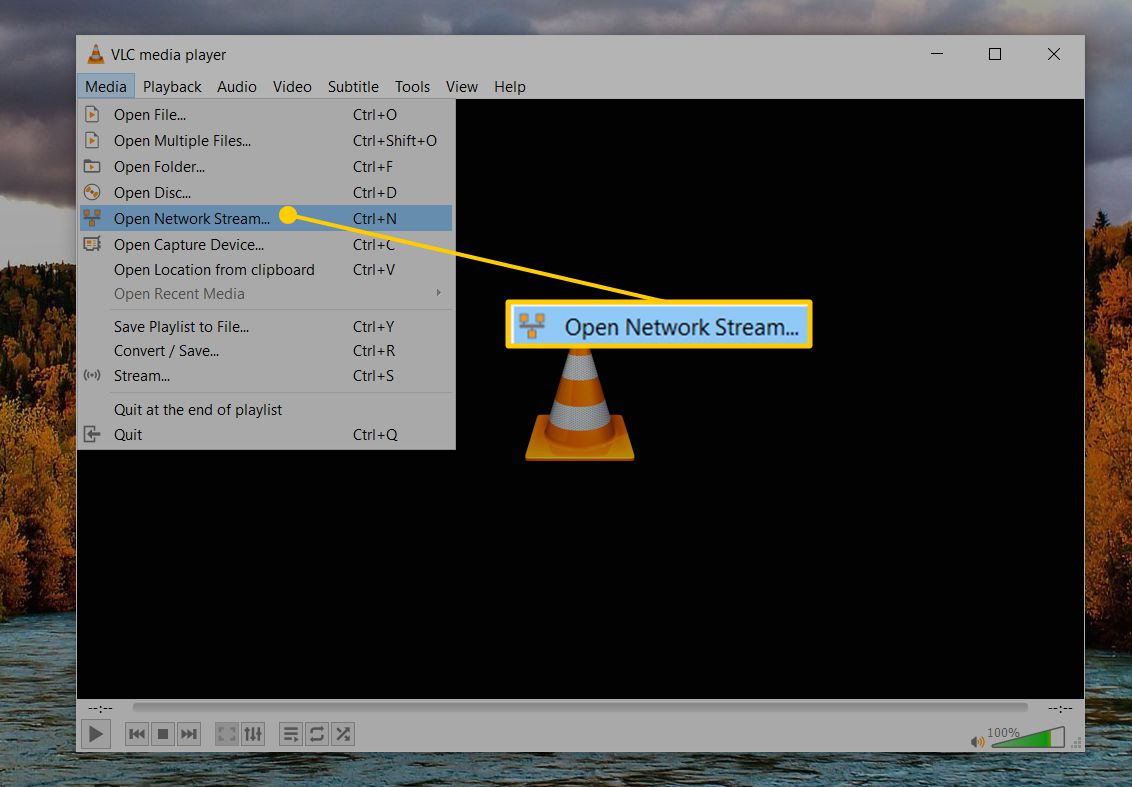
Lifewire
-
Klistra in YouTube-videons URL i textrutan i nätverks fliken.
-
Klicka Spela för att strömma YouTube-videon via VLC.
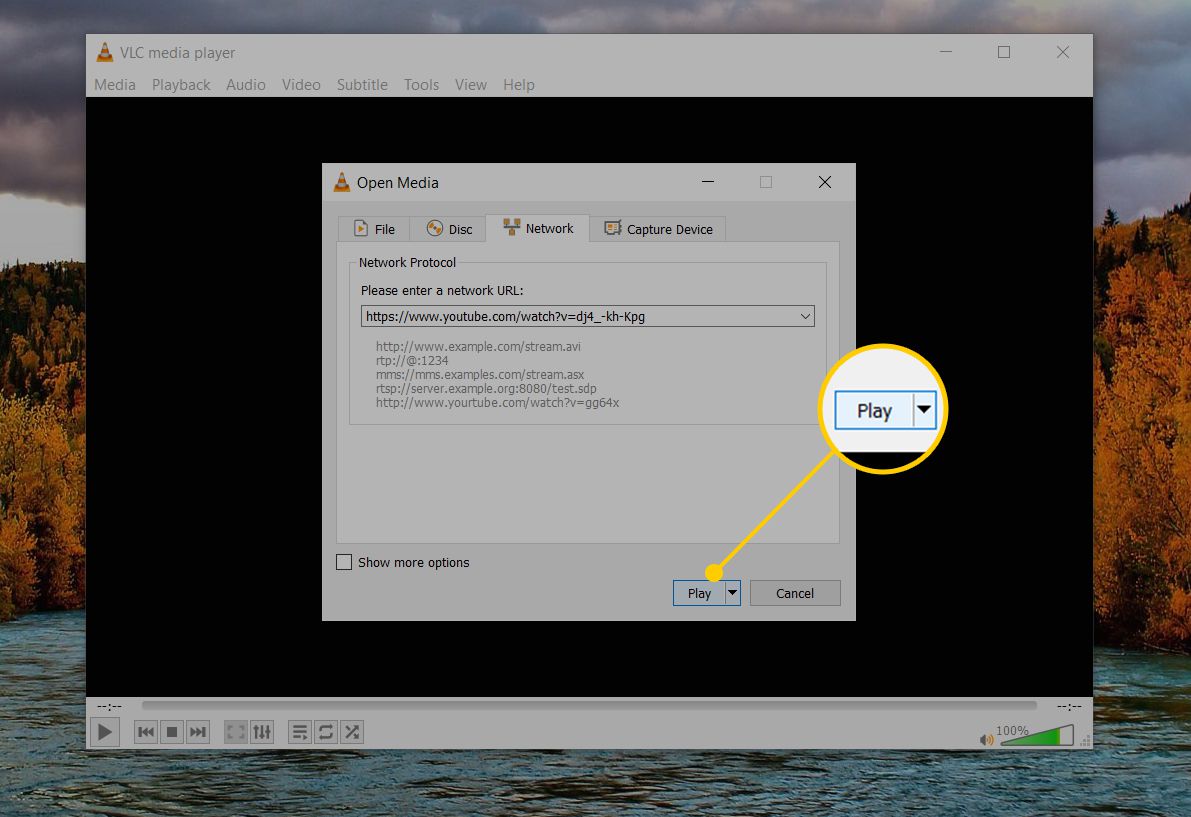
Lifewire
-
Gå till verktyg > Codec-information.
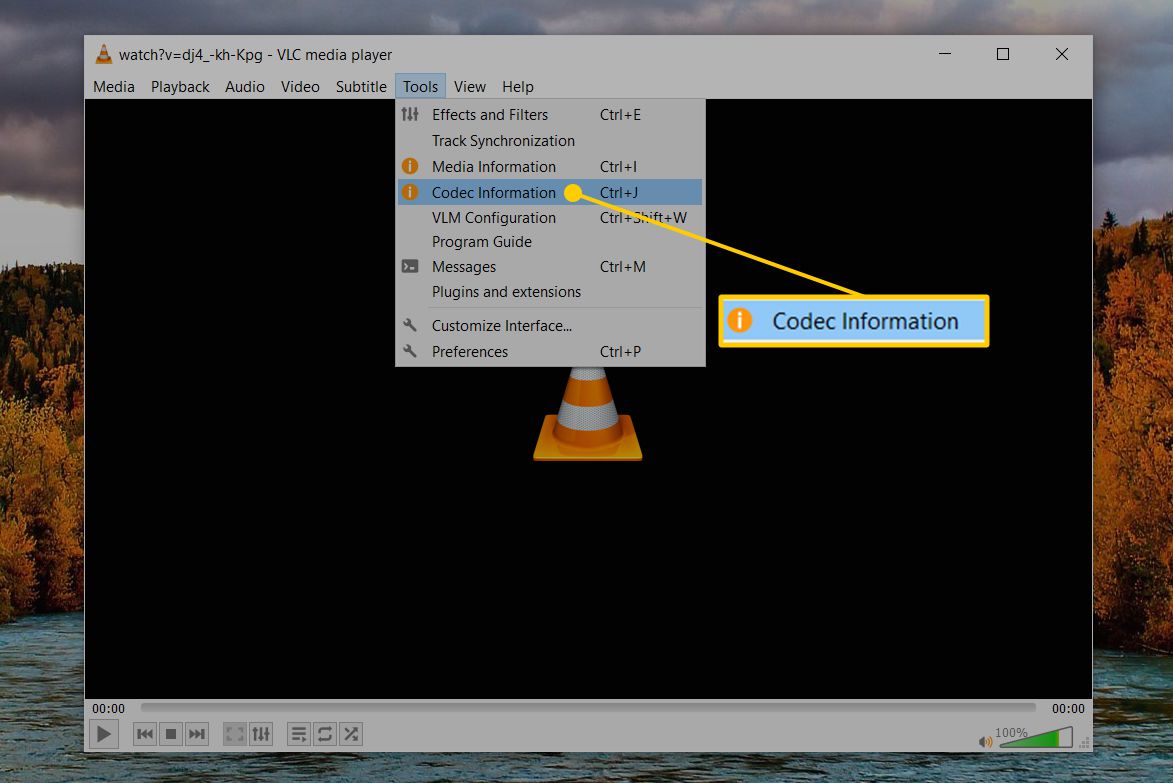
Lifewire
-
Kopiera webbadressen i Plats textruta längst ner i fönstret.
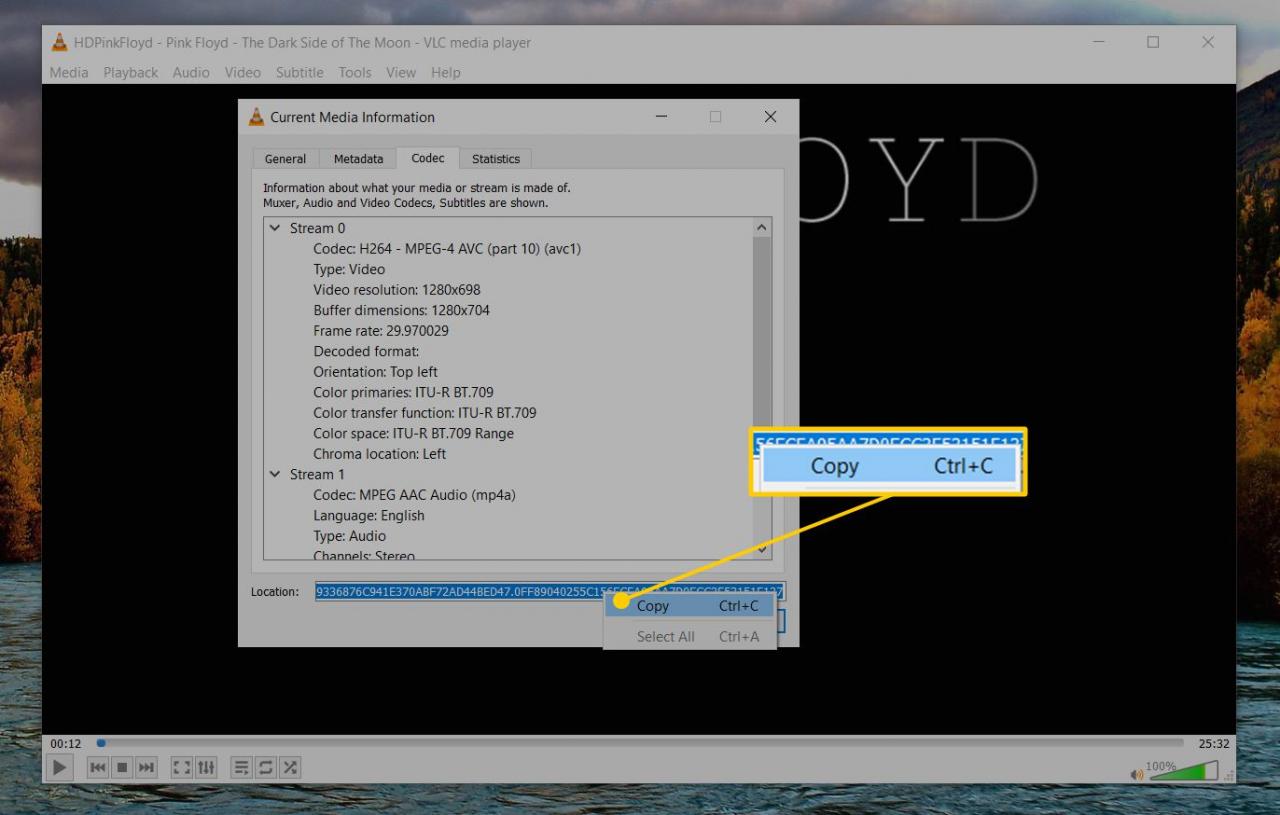
Lifewire
Det kan vara svårt att se till att du har valt hela webbadressen (den är väldigt lång). Klicka en gång i textrutan och tryck sedan på Ctrl + A. för att välja allt, sedan Ctrl + C för att kopiera den. På en Mac är dessa genvägar Kommando + A. och Kommando + C.
-
Klistra in URL: en i din webbläsares adressfält.
-
Högerklicka på videon och välj Spara video som, eller vilket alternativ din webbläsare ger för att spara videon på din dator.
-
Ändra namnet till något igenkännbart och välj en mapp för att spara den i.
-
Klicka Save för att ladda ner YouTube-videon till din dator.
Hur konvertera FLV till MP4
Om du redan har en YouTube-video sparad på din dator men den inte är i MP4-format sparas den troligen som en FLV-fil. Du kan använda VLC för att konvertera FLV till MP4.
-
Gå till Media > Konvertera / spara i VLC.

-
Klicka Lägg till i Fil fliken.
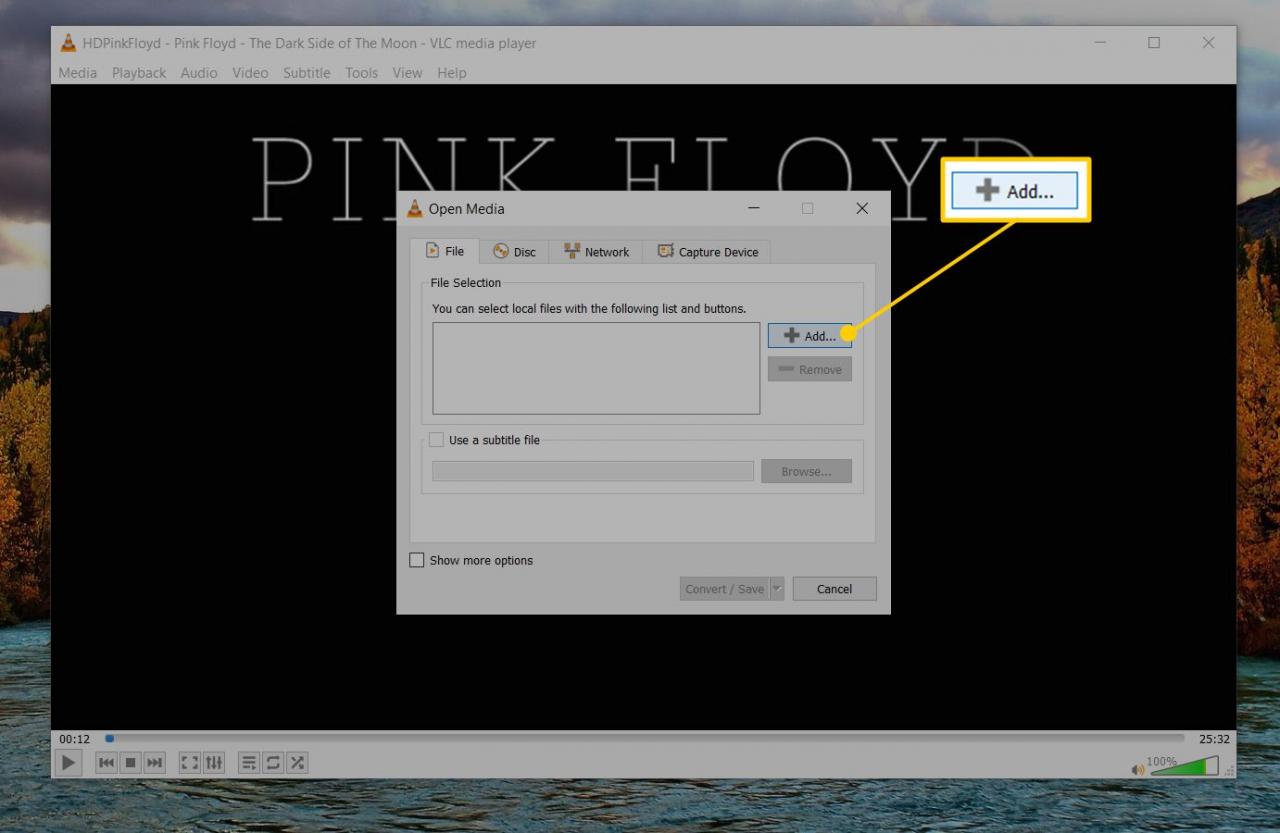
Lifewire
-
Leta reda på och välj den FLV-fil som du vill konvertera till MP4 och klicka på Öppen.
-
Klicka Konvertera / spara.
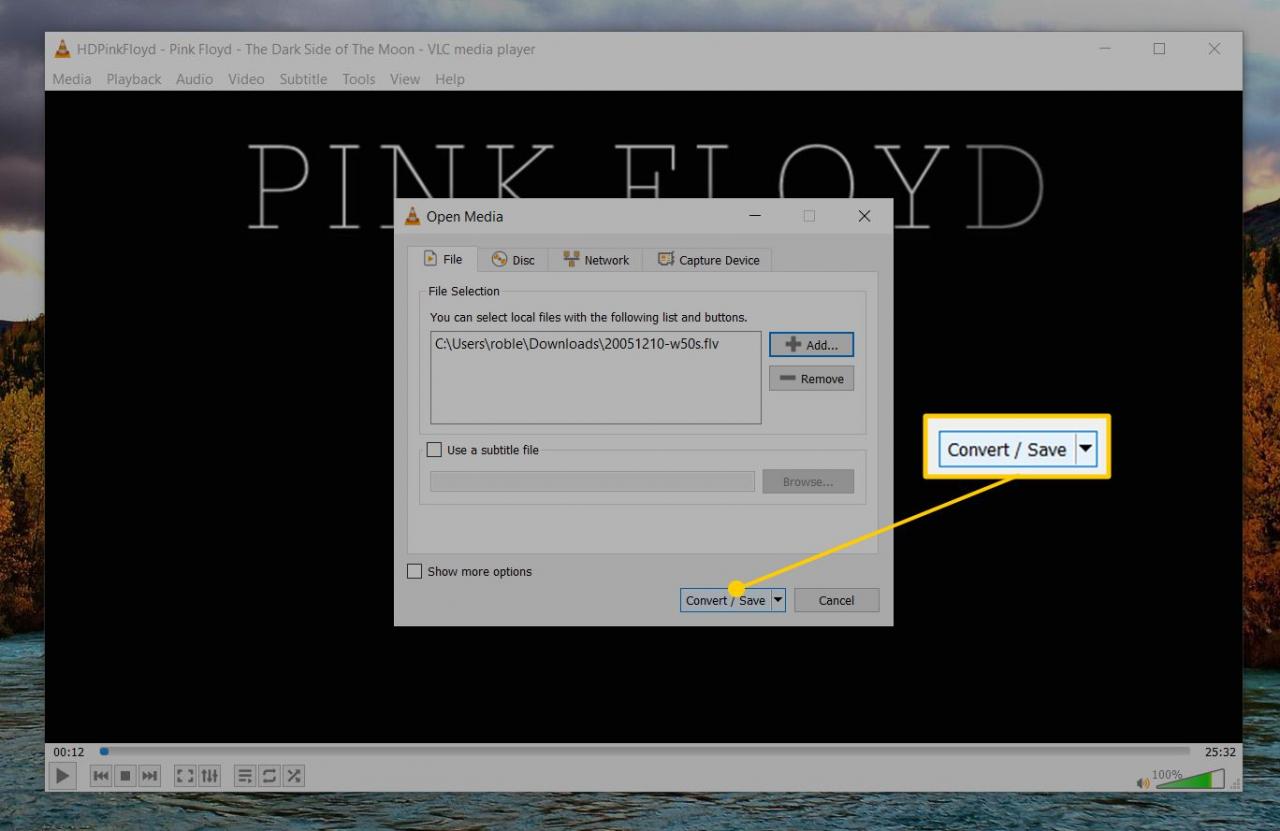
-
Välja Video - H.264 + MP3 (MP4) från rullgardinsmenyn bredvid Profil. Om du vill göra avancerade ändringar av profilen klickar du på den lilla skiftnyckeln bredvid den.
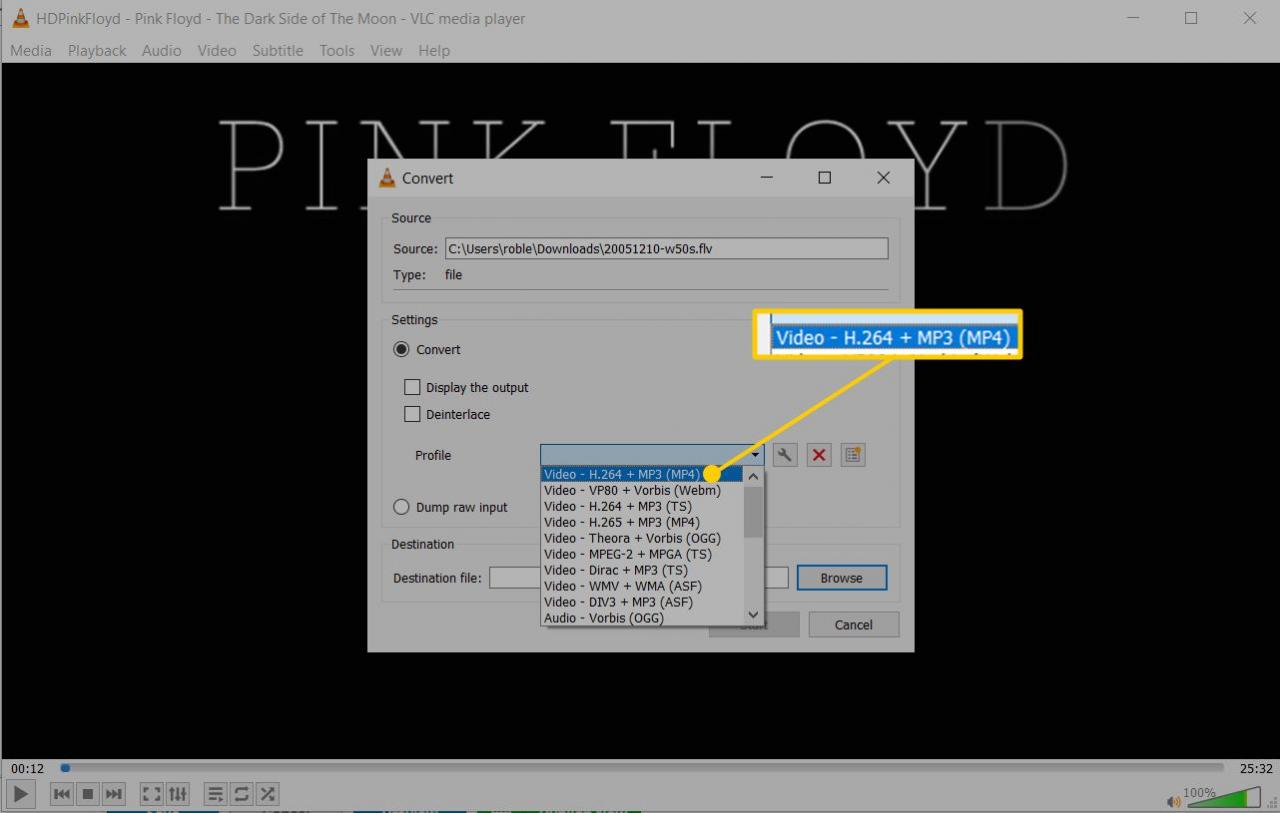
-
Klicka Bläddra för att välja en mapp för att spara MP4-videon i och klicka sedan på Save för att placera videon i den mappen.
-
Klicka Start.
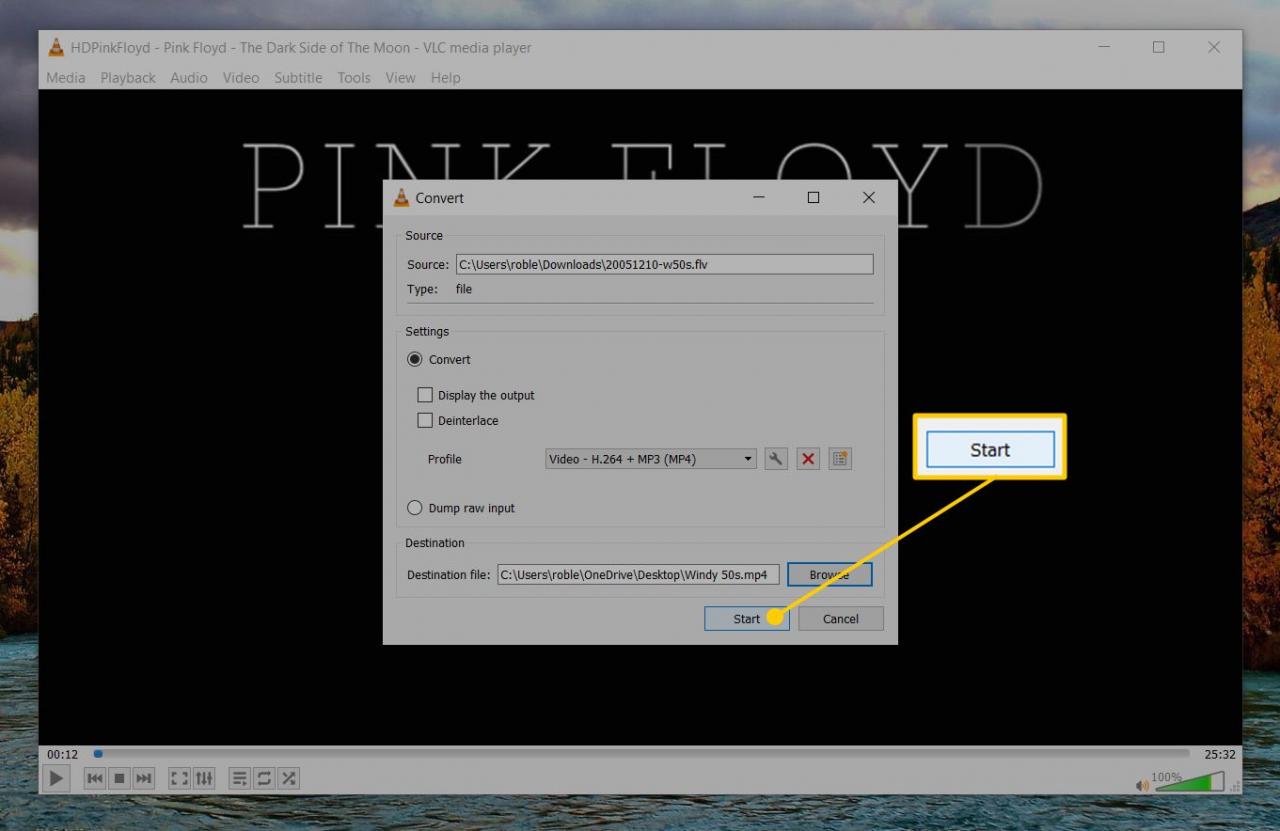
Du vet att konverteringen är klar när förloppsindikatorn längst ner i VLC når slutet. Du kanske missar det om videon är riktigt kort, men för längre YouTube-videor bör det vara uppenbart hur lång tid det tar att slutföra om du tittar på rörelsen i förloppsindikatorn.
